bluetooth OPEL INSIGNIA BREAK 2020 Інструкція з експлуатації інформаційно-розважальної системи (in Ukrainian)
[x] Cancel search | Manufacturer: OPEL, Model Year: 2020, Model line: INSIGNIA BREAK, Model: OPEL INSIGNIA BREAK 2020Pages: 103, PDF Size: 1.93 MB
Page 70 of 103
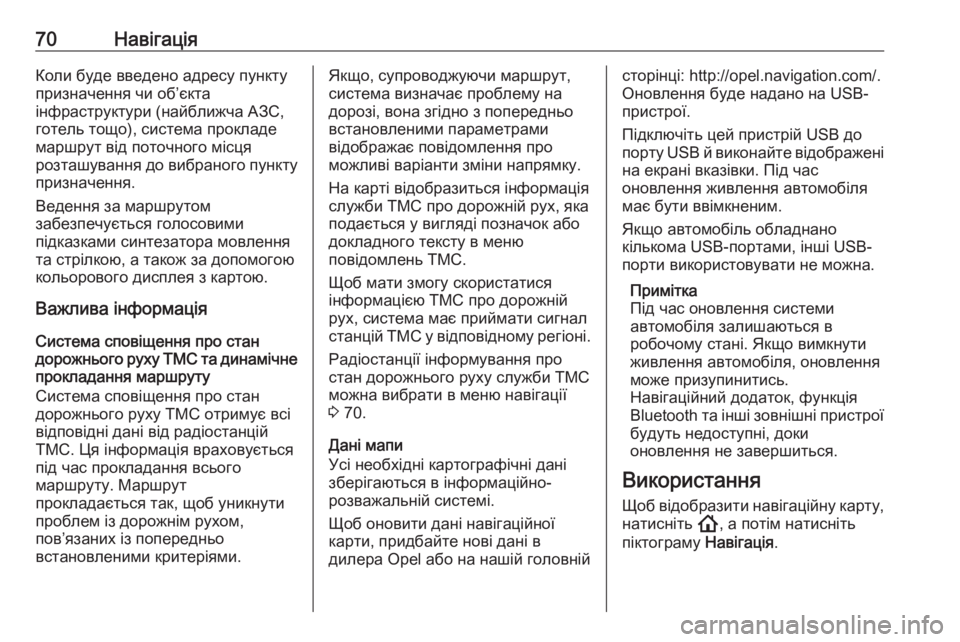
70НавігаціяКоли буде введено адресу пункту
призначення чи об’єкта
інфраструктури (найближча АЗС,
готель тощо), система прокладе
маршрут від поточного місця
розташування до вибраного пункту призначення.
Ведення за маршрутом
забезпечується голосовими
підказками синтезатора мовлення
та стрілкою, а також за допомогою
кольорового дисплея з картою.
Важлива інформація
Система сповіщення про стан
дорожнього руху TMC та динамічне прокладання маршруту
Система сповіщення про стан
дорожнього руху TMC отримує всі
відповідні дані від радіостанцій
TMC. Ця інформація враховується
під час прокладання всього
маршруту. Маршрут
прокладається так, щоб уникнути
проблем із дорожнім рухом,
пов’язаних із попередньо
встановленими критеріями.Якщо, супроводжуючи маршрут,
система визначає проблему на
дорозі, вона згідно з попередньо
встановленими параметрами
відображає повідомлення про
можливі варіанти зміни напрямку.
На карті відобразиться інформація
служби TMC про дорожній рух, яка
подається у вигляді позначок або
докладного тексту в меню
повідомлень TMC.
Щоб мати змогу скористатися
інформацією ТМС про дорожній
рух, система має приймати сигнал
станцій ТМС у відповідному регіоні.
Радіостанції інформування про
стан дорожнього руху служби TMC
можна вибрати в меню навігації
3 70.
Дані мапи
Усі необхідні картографічні дані
зберігаються в інформаційно-
розважальній системі.
Щоб оновити дані навігаційної
карти, придбайте нові дані в
дилера Opel або на нашій головнійсторінці: http://opel.navigation.com/.
Оновлення буде надано на USB- пристрої.
Підключіть цей пристрій USB до
порту USB й виконайте відображені
на екрані вказівки. Під час
оновлення живлення автомобіля
має бути ввімкненим.
Якщо автомобіль обладнано
кількома USB-портами, інші USB-
порти використовувати не можна.
Примітка
Під час оновлення системи автомобіля залишаються в
робочому стані. Якщо вимкнути живлення автомобіля, оновленняможе призупинитись.
Навігаційний додаток, функція Bluetooth та інші зовнішні пристрої будуть недоступні, доки
оновлення не завершиться.
Використання
Щоб відобразити навігаційну карту, натисніть !, а потім натисніть
піктограму Навігація.
Page 78 of 103
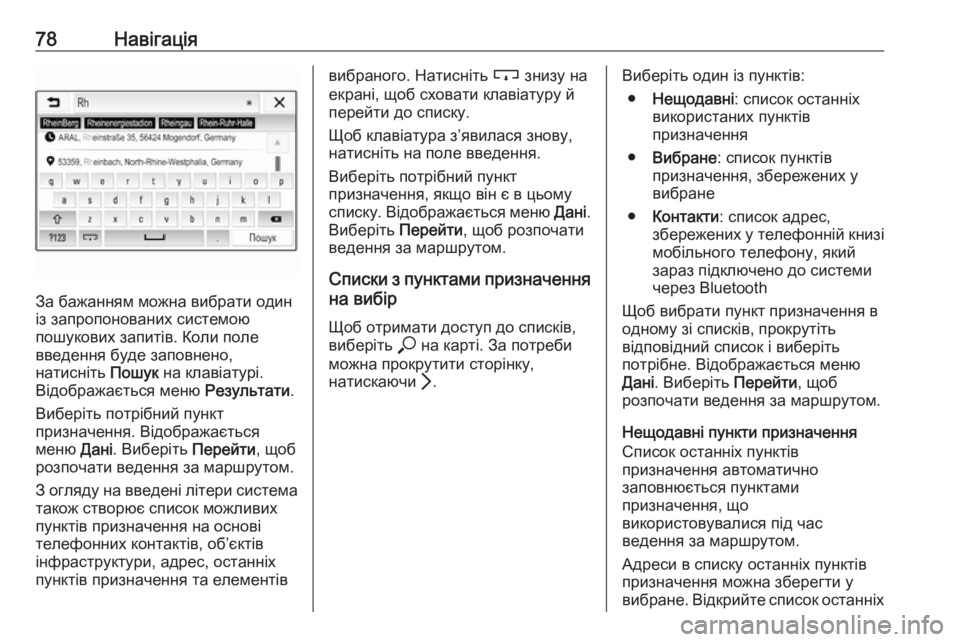
78Навігація
За бажанням можна вибрати один
із запропонованих системою
пошукових запитів. Коли поле
введення буде заповнено,
натисніть Пошук на клавіатурі.
Відображається меню Результати.
Виберіть потрібний пункт
призначення. Відображається
меню Дані. Виберіть Перейти, щоб
розпочати ведення за маршрутом.
З огляду на введені літери система також створює список можливих
пунктів призначення на основі
телефонних контактів, об’єктів
інфраструктури, адрес, останніх
пунктів призначення та елементів
вибраного. Натисніть c знизу на
екрані, щоб сховати клавіатуру й
перейти до списку.
Щоб клавіатура з’явилася знову,
натисніть на поле введення.
Виберіть потрібний пункт
призначення, якщо він є в цьому
списку. Відображається меню Дані.
Виберіть Перейти, щоб розпочати
ведення за маршрутом.
Списки з пунктами призначення
на вибір
Щоб отримати доступ до списків,
виберіть * на карті. За потреби
можна прокрутити сторінку,
натискаючи Q.Виберіть один із пунктів:
● Нещодавні : список останніх
використаних пунктів
призначення
● Вибране : список пунктів
призначення, збережених у
вибране
● Контакти : список адрес,
збережених у телефонній книзі мобільного телефону, який
зараз підключено до системи
через Bluetooth
Щоб вибрати пункт призначення в
одному зі списків, прокрутіть
відповідний список і виберіть
потрібне. Відображається меню
Дані . Виберіть Перейти, щоб
розпочати ведення за маршрутом.
Нещодавні пункти призначення
Список останніх пунктів
призначення автоматично
заповнюється пунктами
призначення, що
використовувалися під час
ведення за маршрутом.
Адреси в списку останніх пунктів
призначення можна зберегти у
вибране. Відкрийте список останніх
Page 86 of 103
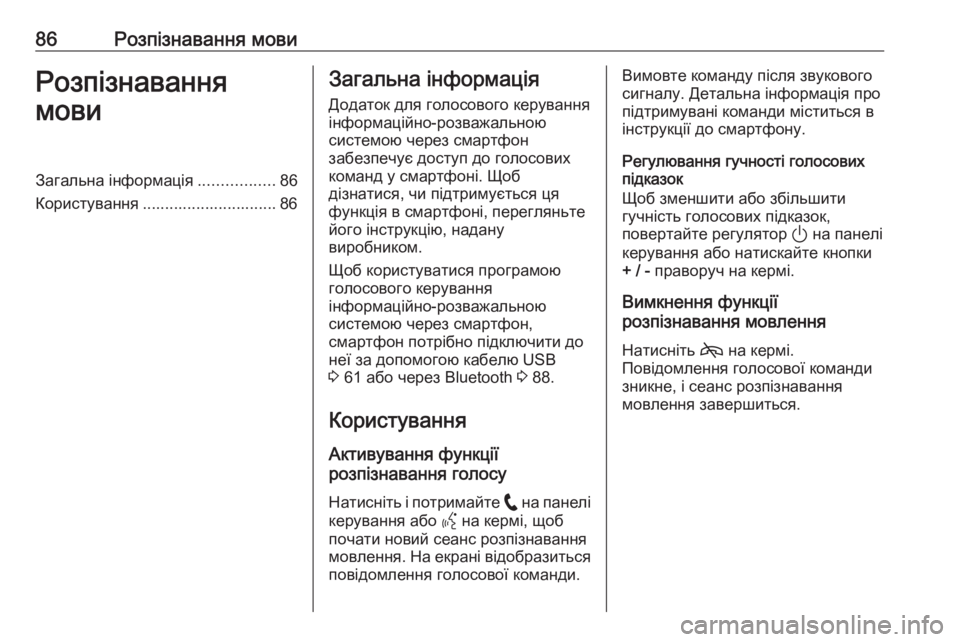
86Розпізнавання мовиРозпізнавання
мовиЗагальна інформація .................86
Користування .............................. 86Загальна інформація
Додаток для голосового керування
інформаційно-розважальною
системою через смартфон
забезпечує доступ до голосових
команд у смартфоні. Щоб
дізнатися, чи підтримується ця
функція в смартфоні, перегляньте
його інструкцію, надану
виробником.
Щоб користуватися програмою
голосового керування
інформаційно-розважальною
системою через смартфон,
смартфон потрібно підключити до
неї за допомогою кабелю USB
3 61 або через Bluetooth 3 88.
Користування Активування функції
розпізнавання голосу
Натисніть і потримайте w на панелі
керування або Y на кермі, щоб
почати новий сеанс розпізнавання мовлення. На екрані відобразиться
повідомлення голосової команди.Вимовте команду після звукового
сигналу. Детальна інформація про
підтримувані команди міститься в
інструкції до смартфону.
Регулювання гучності голосових
підказок
Щоб зменшити або збільшити
гучність голосових підказок,
повертайте регулятор ) на панелі
керування або натискайте кнопки + / - праворуч на кермі.
Вимкнення функції
розпізнавання мовлення
Натисніть 7 на кермі.
Повідомлення голосової команди
зникне, і сеанс розпізнавання
мовлення завершиться.
Page 87 of 103
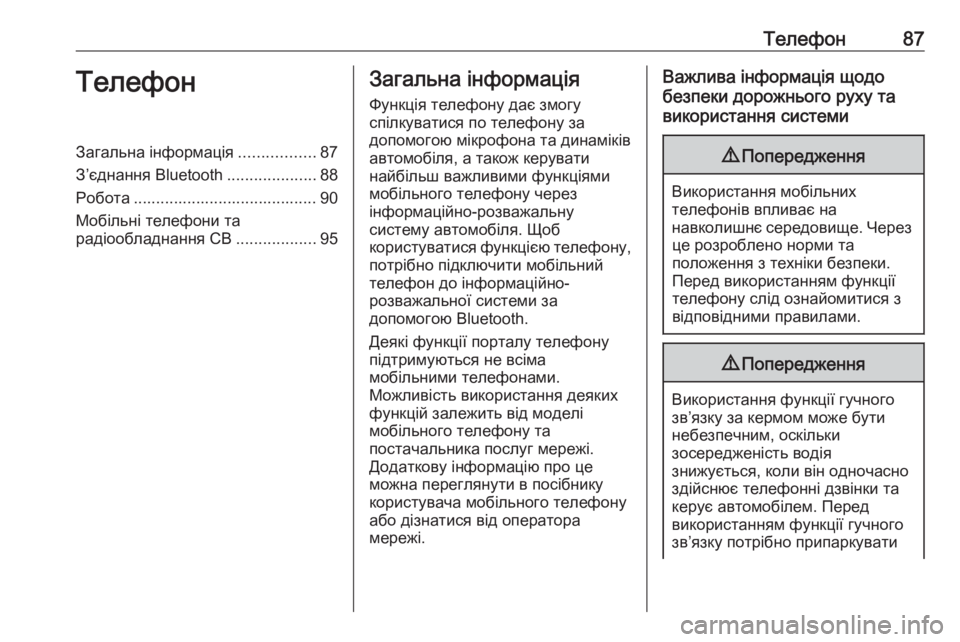
Телефон87ТелефонЗагальна інформація.................87
З’єднання Bluetooth ....................88
Робота ......................................... 90
Мобільні телефони та
радіообладнання CB ..................95Загальна інформація
Функція телефону дає змогу
спілкуватися по телефону за
допомогою мікрофона та динаміків
автомобіля, а також керувати
найбільш важливими функціями
мобільного телефону через
інформаційно-розважальну
систему автомобіля. Щоб
користуватися функцією телефону,
потрібно підключити мобільний
телефон до інформаційно-
розважальної системи за
допомогою Bluetooth.
Деякі функції порталу телефону
підтримуються не всіма
мобільними телефонами.
Можливість використання деяких
функцій залежить від моделі
мобільного телефону та
постачальника послуг мережі.
Додаткову інформацію про це
можна переглянути в посібнику
користувача мобільного телефону
або дізнатися від оператора
мережі.Важлива інформація щодо
безпеки дорожнього руху та
використання системи9 Попередження
Використання мобільних
телефонів впливає на
навколишнє середовище. Через це розроблено норми та
положення з техніки безпеки.
Перед використанням функції
телефону слід ознайомитися з
відповідними правилами.
9 Попередження
Використання функції гучного
зв’язку за кермом може бути
небезпечним, оскільки
зосередженість водія
знижується, коли він одночасно
здійснює телефонні дзвінки та
керує автомобілем. Перед
використанням функції гучного
зв’язку потрібно припаркувати
Page 88 of 103
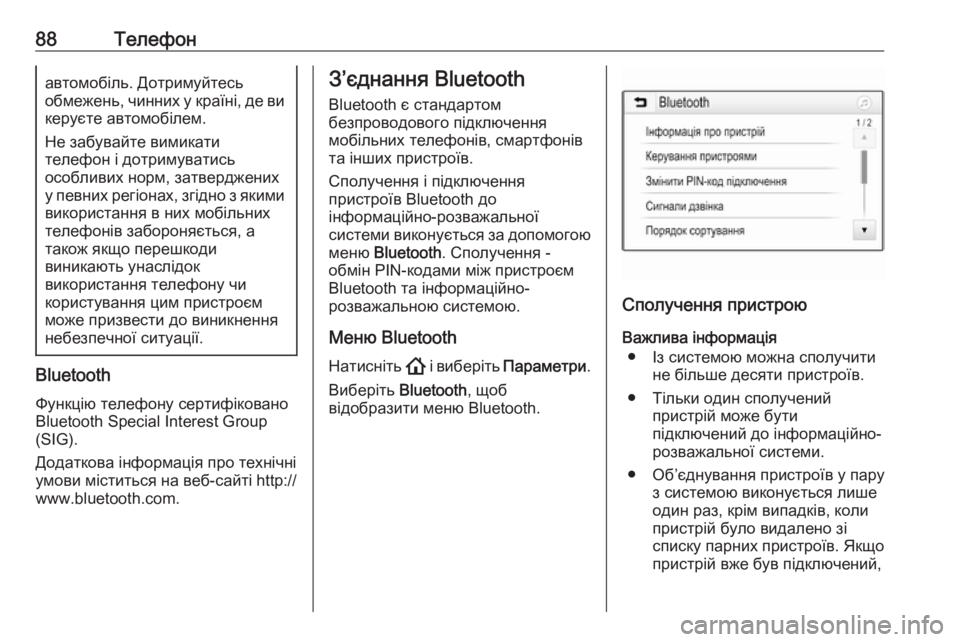
88Телефонавтомобіль. Дотримуйтесь
обмежень, чинних у країні, де ви керуєте автомобілем.
Не забувайте вимикати
телефон і дотримуватись
особливих норм, затверджених
у певних регіонах, згідно з якими
використання в них мобільних
телефонів забороняється, а
також якщо перешкоди
виникають унаслідок
використання телефону чи
користування цим пристроєм
може призвести до виникнення
небезпечної ситуації.
Bluetooth
Функцію телефону сертифіковано
Bluetooth Special Interest Group
(SIG).
Додаткова інформація про технічні
умови міститься на веб-сайті http://
www.bluetooth.com.
З’єднання Bluetooth
Bluetooth є стандартом
безпроводового підключення
мобільних телефонів, смартфонів
та інших пристроїв.
Сполучення і підключення
пристроїв Bluetooth до
інформаційно-розважальної
системи виконується за допомогою
меню Bluetooth . Сполучення -
обмін PIN-кодами між пристроєм
Bluetooth та інформаційно-
розважальною системою.
Меню Bluetooth Натисніть ! і виберіть Параметри .
Виберіть Bluetooth, щоб
відобразити меню Bluetooth.
Сполучення пристрою
Важлива інформація ● Із системою можна сполучити не більше десяти пристроїв.
● Тільки один сполучений пристрій може бути
підключений до інформаційно-
розважальної системи.
● Об’єднування пристроїв у пару з системою виконується лишеодин раз, крім випадків, колипристрій було видалено зі
списку парних пристроїв. Якщо
пристрій вже був підключений,
Page 89 of 103
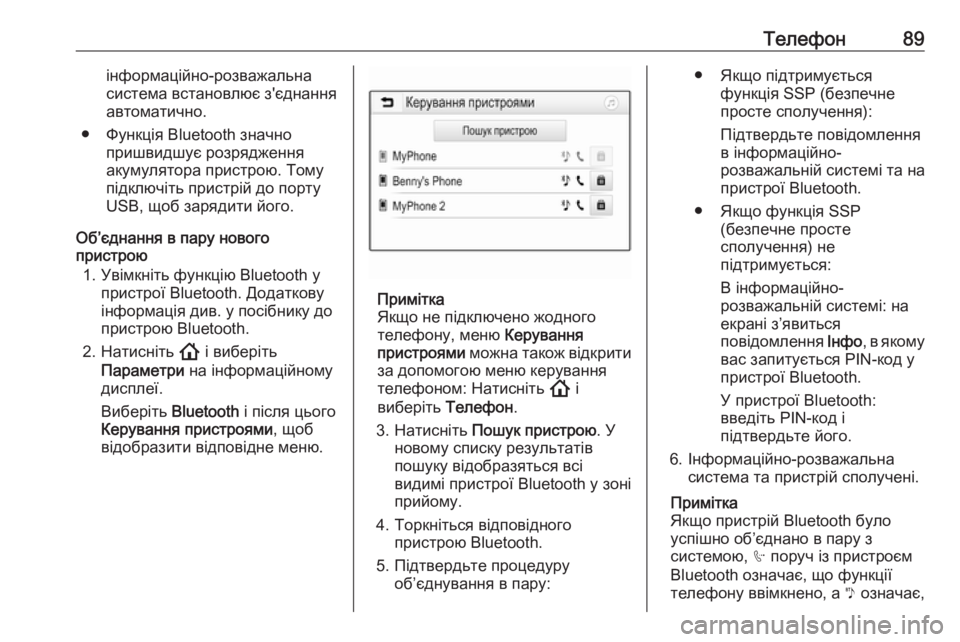
Телефон89інформаційно-розважальна
система встановлює з'єднання
автоматично.
● Функція Bluetooth значно пришвидшує розрядження
акумулятора пристрою. Тому
підключіть пристрій до порту
USB, щоб зарядити його.
Об’єднання в пару нового
пристрою
1. Увімкніть функцію Bluetooth у пристрої Bluetooth. Додаткову
інформація див. у посібнику до
пристрою Bluetooth.
2. Натисніть ! і виберіть
Параметри на інформаційному
дисплеї.
Виберіть Bluetooth і після цього
Керування пристроями , щоб
відобразити відповідне меню.
Примітка
Якщо не підключено жодного
телефону, меню Керування
пристроями можна також відкрити
за допомогою меню керування
телефоном: Натисніть ! і
виберіть Телефон.
3. Натисніть Пошук пристрою . У
новому списку результатів
пошуку відобразяться всі
видимі пристрої Bluetooth у зоні
прийому.
4. Торкніться відповідного пристрою Bluetooth.
5. Підтвердьте процедуру об’єднування в пару:
● Якщо підтримується функція SSP (безпечне
просте сполучення):
Підтвердьте повідомлення в інформаційно-
розважальній системі та на
пристрої Bluetooth.
● Якщо функція SSP (безпечне просте
сполучення) не
підтримується:
В інформаційно-
розважальній системі: на
екрані з’явиться
повідомлення Інфо, в якому
вас запитується PIN-код у
пристрої Bluetooth.
У пристрої Bluetooth:
введіть PIN-код і
підтвердьте його.
6. Інформаційно-розважальна система та пристрій сполучені.
Примітка
Якщо пристрій Bluetooth було
успішно об’єднано в пару з
системою, h поруч із пристроєм
Bluetooth означає, що функції телефону ввімкнено, а y означає,
Page 90 of 103
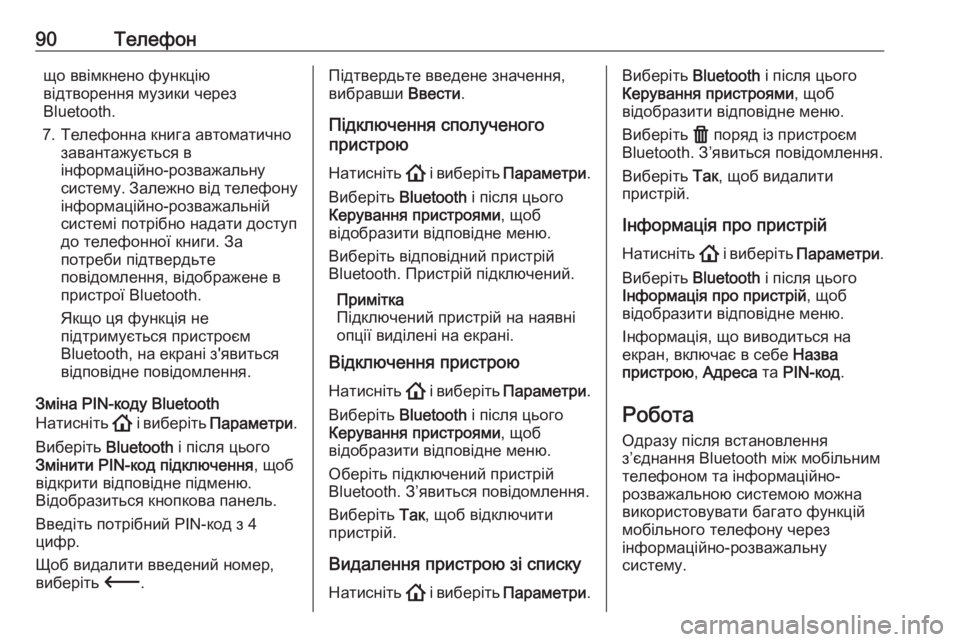
90Телефонщо ввімкнено функцію
відтворення музики через
Bluetooth.
7. Телефонна книга автоматично завантажується в
інформаційно-розважальну
систему. Залежно від телефону інформаційно-розважальній
системі потрібно надати доступ
до телефонної книги. За
потреби підтвердьте
повідомлення, відображене в
пристрої Bluetooth.
Якщо ця функція не
підтримується пристроєм
Bluetooth, на екрані з'явиться
відповідне повідомлення.
Зміна PIN-коду Bluetooth
Натисніть ! і виберіть Параметри .
Виберіть Bluetooth і після цього
Змінити PIN-код підключення , щоб
відкрити відповідне підменю.
Відобразиться кнопкова панель.
Введіть потрібний PIN-код з 4
цифр.
Щоб видалити введений номер,
виберіть 3.Підтвердьте введене значення,
вибравши Ввести.
Підключення сполученого
пристрою
Натисніть ! і виберіть Параметри .
Виберіть Bluetooth і після цього
Керування пристроями , щоб
відобразити відповідне меню.
Виберіть відповідний пристрій
Bluetooth. Пристрій підключений.
Примітка
Підключений пристрій на наявні
опції виділені на екрані.
Відключення пристрою
Натисніть ! і виберіть Параметри .
Виберіть Bluetooth і після цього
Керування пристроями , щоб
відобразити відповідне меню.
Оберіть підключений пристрій
Bluetooth. З’явиться повідомлення.
Виберіть Так, щоб відключити
пристрій.
Видалення пристрою зі списку Натисніть ! і виберіть Параметри .Виберіть Bluetooth і після цього
Керування пристроями , щоб
відобразити відповідне меню.
Виберіть f поряд із пристроєм
Bluetooth. З’явиться повідомлення.
Виберіть Так, щоб видалити
пристрій.
Інформація про пристрій
Натисніть ! і виберіть Параметри .
Виберіть Bluetooth і після цього
Інформація про пристрій , щоб
відобразити відповідне меню.
Інформація, що виводиться на
екран, включає в себе Назва
пристрою , Адреса та PIN-код .
Робота
Одразу після встановлення
з’єднання Bluetooth між мобільним
телефоном та інформаційно-
розважальною системою можна
використовувати багато функцій
мобільного телефону через
інформаційно-розважальну
систему.
Page 91 of 103
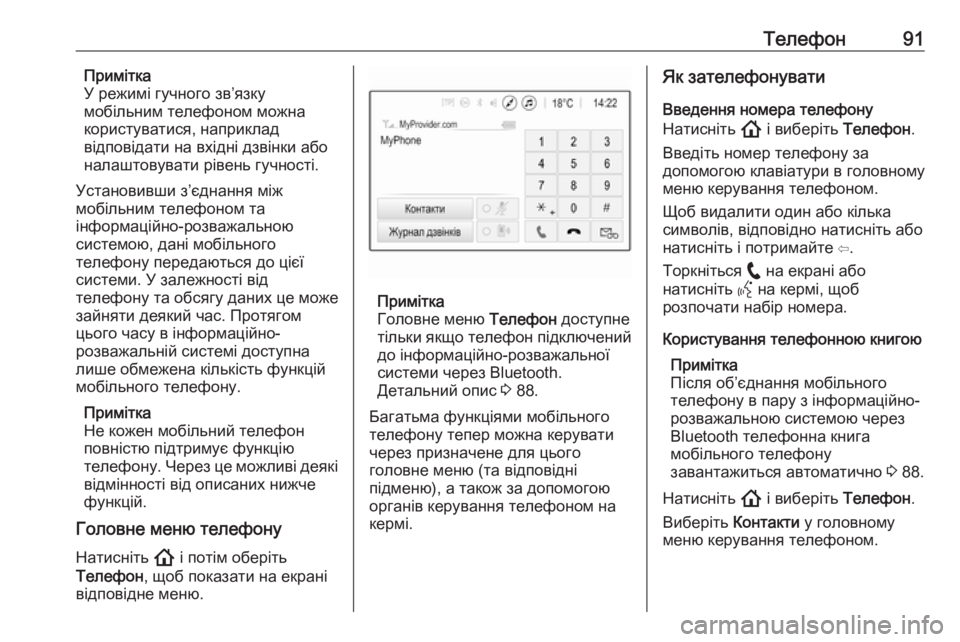
Телефон91Примітка
У режимі гучного зв’язку
мобільним телефоном можна
користуватися, наприклад
відповідати на вхідні дзвінки або
налаштовувати рівень гучності.
Установивши з’єднання між
мобільним телефоном та
інформаційно-розважальною
системою, дані мобільного
телефону передаються до цієї
системи. У залежності від
телефону та обсягу даних це може
зайняти деякий час. Протягом
цього часу в інформаційно-
розважальній системі доступна
лише обмежена кількість функцій
мобільного телефону.
Примітка
Не кожен мобільний телефон
повністю підтримує функцію
телефону. Через це можливі деякі
відмінності від описаних нижче
функцій.
Головне меню телефону
Натисніть ! і потім оберіть
Телефон , щоб показати на екрані
відповідне меню.
Примітка
Головне меню Телефон доступне
тільки якщо телефон підключений до інформаційно-розважальної
системи через Bluetooth.
Детальний опис 3 88.
Багатьма функціями мобільного
телефону тепер можна керувати
через призначене для цього
головне меню (та відповідні
підменю), а також за допомогою
органів керування телефоном на
кермі.
Як зателефонувати
Введення номера телефону
Натисніть ! і виберіть Телефон.
Введіть номер телефону за
допомогою клавіатури в головному
меню керування телефоном.
Щоб видалити один або кілька
символів, відповідно натисніть або
натисніть і потримайте ⇦.
Торкніться w на екрані або
натисніть Y на кермі, щоб
розпочати набір номера.
Користування телефонною книгою Примітка
Після об’єднання мобільного
телефону в пару з інформаційно- розважальною системою через
Bluetooth телефонна книга
мобільного телефону
завантажиться автоматично 3 88.
Натисніть ! і виберіть Телефон.
Виберіть Контакти у головному
меню керування телефоном.
Page 93 of 103
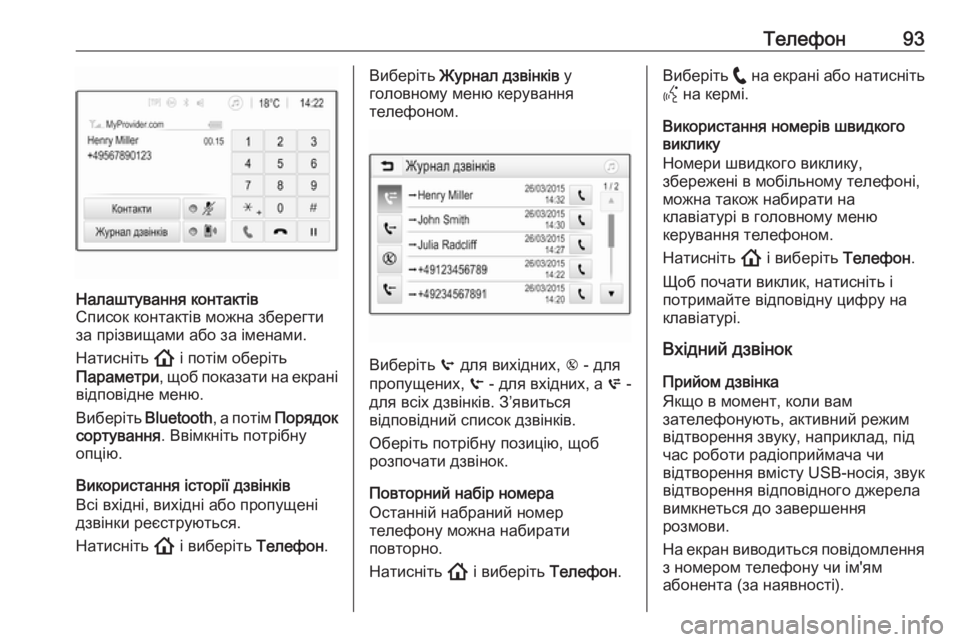
Телефон93Налаштування контактів
Список контактів можна зберегти
за прізвищами або за іменами.
Натисніть ! і потім оберіть
Параметри , щоб показати на екрані
відповідне меню.
Виберіть Bluetooth, а потім Порядок
сортування . Ввімкніть потрібну
опцію.
Використання історії дзвінків
Всі вхідні, вихідні або пропущені
дзвінки реєструються.
Натисніть ! і виберіть Телефон.
Виберіть Журнал дзвінків у
головному меню керування
телефоном.
Виберіть q для вихідних, r - для
пропущених, s - для вхідних, а p -
для всіх дзвінків. З’явиться відповідний список дзвінків.
Оберіть потрібну позицію, щоб розпочати дзвінок.
Повторний набір номера
Останній набраний номер
телефону можна набирати
повторно.
Натисніть ! і виберіть Телефон.
Виберіть w на екрані або натисніть
Y на кермі.
Використання номерів швидкого
виклику
Номери швидкого виклику,
збережені в мобільному телефоні,
можна також набирати на
клавіатурі в головному меню
керування телефоном.
Натисніть ! і виберіть Телефон.
Щоб почати виклик, натисніть і
потримайте відповідну цифру на
клавіатурі.
Вхідний дзвінок
Прийом дзвінка
Якщо в момент, коли вам
зателефонують, активний режим
відтворення звуку, наприклад, під
час роботи радіоприймача чи
відтворення вмісту USB-носія, звук
відтворення відповідного джерела вимкнеться до завершення
розмови.
На екран виводиться повідомлення з номером телефону чи ім'ям
абонента (за наявності).
Page 94 of 103

94Телефон
Щоб відповісти на дзвінок, виберітьw у повідомленні або натисніть Y
на кермі.
Скидання дзвінка
Щоб відхилити дзвінок, виберіть
x у повідомленні або натисніть
7 на кермі.
Зміна сигналу дзвінка
Натисніть ! і виберіть Параметри .
Виберіть Bluetooth і після цього
Сигнали дзвінка , щоб відобразити
відповідне меню. На екрані буде показано список усіх пристроїв, з
якими створено пари.
Виберіть необхідний пристрій.
Відобразиться список усіх сигналів
дзвінка, наявних для цього
пристрою.
Виберіть один із сигналів дзвінка.
Функції, доступні під час дзвінку
Під час вхідного дзвінка на екрані
відображується головне меню
телефону.
Тимчасове вимкненні режиму
гарнітури
Щоб продовжити спілкування за допомогою мобільного телефону,
увімкніть m.
Щоб повернутися в режим
гарнітури, вимкніть m.
Тимчасове вимкнення мікрофону
Щоб вимкнути мікрофон, увімкніть
n .
Щоб знову ввімкнути мікрофон,
вимкніть n.
Як завершити дзвінок
Щоб завершити розмову, виберіть
x .
Скринька голосової пошти
За допомогою інформаційно-
розважальної системи можна
також опрацьовувати
повідомлення, залишені для вас у
скриньці голосової пошти.
Номер скриньки голосової пошти
Натисніть ! і виберіть Параметри .
Виберіть Bluetooth. Прокручуйте
список і виберіть Номери голосової
пошти .
На екрані буде показано список усіх
пристроїв, з якими створено пари.
Виберіть відповідний телефон.
Відобразиться кнопкова панель.